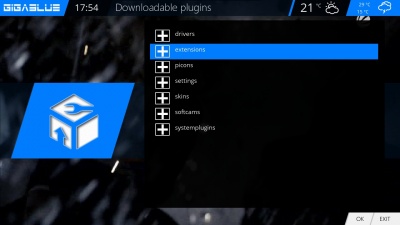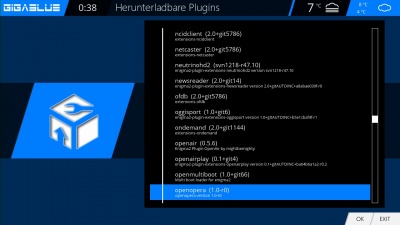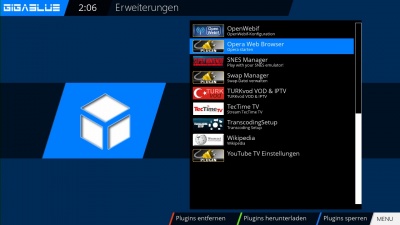WEBBROWSER INSTALLIEREN: Unterschied zwischen den Versionen
Admin (Diskussion | Beiträge) |
Admin (Diskussion | Beiträge) |
||
| Zeile 16: | Zeile 16: | ||
Plugin Browser, Opera Webbrowser | Plugin Browser, Opera Webbrowser | ||
| − | [[Datei:PluginExtensions.jpg|400px|Abb.1]] Abb1 [[Datei:Openopera.jpg|400px|Abb.1]] | + | [[Datei:PluginExtensions.jpg|400px|Abb.1]] Abb1 [[Datei:Openopera.jpg|400px|Abb.1]] Abb2 [[Datei:Webbrowser3.jpg|400px|Abb.1]] Abb3 |
==== Webbrowser starten und bedienen ==== | ==== Webbrowser starten und bedienen ==== | ||
Version vom 16. Juni 2016, 01:08 Uhr
Webbrowser installieren
Starten Sie gehen Sie ins Menu Erweiterungen und drücken den GRÜNEN Taste. Abb.1.
Die Plugin Informationen werden geladen.
Scrollen Sie im nächsten Fenster runter bis Extensionen und öffnen Sie den Ordner mit der OK Taste.
Gehen sie nun bis auf Openopera Abb. 2.
Starten Sie nun den Download mit der OK Taste und bestätigen im nächsten Fenster mit Ja Abb.3. Der Download wird nun gestartet. gestartet. Nach einem Neustart finden Sie den Browser unter dem Plugin Browser, Opera Webbrowser
Webbrowser starten und bedienen
Sie finden Webbrowser nach der installation unter Erweiterungen Open Opera Webbrowser, wählen Sie Open Opera Webbrowser und starten Sie mot der OK Taste
Bitte schließen Sie über den USB Port ein Cordless Tastatur und Maus an.
Sie können auch die Webbrowser mit der GB Fernbedienung bedienen dazu drücken Sie bitte MENÜ Taste Abb.2 Sie können Virtual Keyboard benutzen